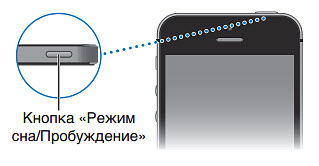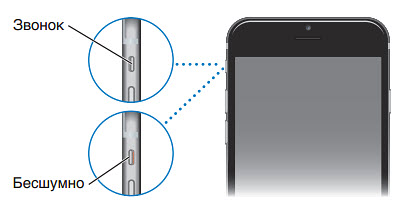- Использование кнопки «Домой», боковой и других кнопок на iPhone
- Функции кнопок на iPhone 6 и iPhone 6 Plus
- Кнопка «Режим сна/Пробуждение»
- Кнопка «Домой»
- Кнопки громкости
- Переключатель «Звонок/Бесшумно»
- Оставьте ответ Отменить ответ
- FAQ по iPhone – Инструкция для тех кто только купил Айфон
- Какие кнопки есть на iPhone и как они называются
- Почему никто ещё не скопировал переключатель звука с iPhone и OnePlus?
- Вот почему никто ещё не скопировал…
- …но вот, почему все равно следует это сделать
- От переводчика
Использование кнопки «Домой», боковой и других кнопок на iPhone
Сведения о кнопках и переключателях на iPhone.
Слева направо: iPhone SE (1-го поколения), iPhone 8, iPhone X и более поздние модели устройства
Режим сна
На устройстве iPhone 6 и более поздних моделей нажмите боковую кнопку, чтобы вывести iPhone из режима сна или перевести его в этот режим. На устройстве iPhone SE (1-го поколения) и более ранних моделей нажмите верхнюю кнопку.
Звонок/Бесшумно
Используйте переключатель «Звонок/Бесшумно», чтобы отключать звуки и уведомления.
Если видна оранжевая часть переключателя, iPhone работает в бесшумном режиме и будет вибрировать в случае входящих вызовов или уведомлений. В бесшумном режиме сигналы, настроенные в приложении «Часы», будут по-прежнему слышны, как и звонки избранных контактов.
Регулировка громкости
Используйте кнопки увеличения и уменьшения громкости, чтобы регулировать громкость при прослушивании музыки, просмотре видеозаписей или во время игр.
При нажатии этих кнопок под индикатором отображается надпись «Громкость». Если не используется ни одно приложение, эти кнопки регулируют громкость звонка, а под индикатором отображается надпись «Звонок».
Кнопка «Домой»/датчик Touch ID
Используйте кнопку «Домой» для разблокировки устройства или совершения покупок с помощью Touch ID. Нажмите кнопку «Домой» один раз, чтобы вернуться на экран «Домой». Нажмите кнопку «Домой» дважды, чтобы вызвать Переключатель приложений.
Перезапуск
На устройстве iPhone X и более поздних моделей нажмите и удерживайте боковую кнопку, а также кнопку увеличения или уменьшения громкости, чтобы перезапустить iPhone. На устройстве iPhone SE (2-го поколения), 8, 7 или 6 нажмите и удерживайте боковую кнопку. На устройстве iPhone SE (1-го поколения) и более ранних моделей нажмите и удерживайте верхнюю кнопку.
Siri
Нажмите и удерживайте боковую кнопку или кнопку «Домой», чтобы использовать Siri.
Источник
Функции кнопок на iPhone 6 и iPhone 6 Plus
Большинство кнопок на iPhone — это виртуальные кнопки на сенсорном экране. Имеется также несколько кнопок на корпусе устройства, которые позволяют управлять основными функциями — например, включать iPhone или изменять его громкость.
Кнопка «Режим сна/Пробуждение»
Когда iPhone не используется, нажмите кнопку «Режим сна/Пробуждение» для его блокировки. При блокировке iPhone дисплей отключается, сохраняется заряд аккумулятора, при случайном прикосновении к экрану не происходит никаких действий. Однако, можно принимать голосовые звонки, вызовы FaceTime и текстовые сообщения. Также срабатывают будильники и приходят уведомления. Можно слушать музыку и настраивать громкость воспроизведения.
На iPhone 6 и iPhone 6 Plus, кнопка «Режим сна/Пробуждение» находится с правой стороны.
На более ранних моделях iPhone кнопка «Режим сна/Пробуждение» находится у верхнего края.
iPhone блокируется автоматически, если не прикасаться к экрану в течение одной–двух минут. Для настройки времени блокировки выберите «Настройки» > «Основные» > «Автоблокировка».
Включение iPhone. Нажмите и удерживайте кнопку «Режим сна/Пробуждение» до появления логотипа Apple.
Разблокирование iPhone. Нажмите кнопку «Режим сна/Пробуждение» или кнопку «Домой», затем переместите бегунок.
Выключение iPhone. Нажмите и удерживайте кнопку «Режим сна/Пробуждение» до появления красного бегунка, затем перетяните бегунок.
Для дополнительной безопасности можно задать пароль, который нужно будет ввести для разблокирования телефона. Выберите «Настройки» > «Основные» > «Пароль и отпечаток» (на iPhone 5s) или «Настройки» > «Основные» > «Защита паролем» (на остальных моделях). См. Использование пароля для защиты данных.
Кнопка «Домой»
Кнопка «Домой» позволяет перейти на главный экран и совершать другие действия.
Просмотр запущенных программ. Дважды нажмите кнопку «Домой». См. Начните из дому
Использование программы Siri (iPhone 4S или новее) и функции «Управление голосом».
Нажмите и удерживайте кнопку «Домой». См. Управление голосом и глава 4, Siri.
На iPhone 5s можно использовать датчик в кнопке «Домой» для распознавания отпечатка пальца вместо ввода пароля либо Apple ID для разблокирования телефона. См. Датчик Touch ID.
Также можно настроить включение и отключение функций Универсального доступа при нажатии кнопки «Домой». См. Сокращения для универсального доступа.
Кнопки громкости
Во время разговора по телефону или прослушивания музыки, просмотра фильмов или других материалов кнопки на боковой поверхности iPhone позволяют регулировать громкость. В остальное время эти кнопки управляют громкостью сигнала вызова, предупреждений и других звуковых эффектов.
ПРЕДУПРЕЖДЕНИЕ. Важные сведения о предупреждении потери слуха см. в разделе Важная информация по безопасности.
Блокировка громкости звонка и предупреждений. Выберите «Настройки» > «Звуки» и выключите параметр «Изменять кнопками». Чтобы ограничить громкость фильмов и музыки, выберите «Настройки > «Музыка» > «Огранич. громкости».
Примечание. В некоторых странах Европейского союза на iPhone может появляться предупреждение, если громкость превышает установленные в ЕС нормы безопасности для слуха. Чтобы установить громкость выше этого уровня, возможно, понадобится отпустить на непродолжительное время кнопку громкости. Чтобы ограничить максимально возможную громкость до этого уровня, выберите «Настройки > «Музыка» > «Огранич. громкости», затем включите параметр «Огранич. громкости ЕС». Чтобы запретить изменять ограничение громкости, выберите «Настройки» > «Общие» > «Ограничения».
Кнопки громкости также можно использовать для фотосъемки или записи видео. См. Съемка фотографий и видеозаписей.
Переключатель «Звонок/Бесшумно»
Нажмите переключатель «Звонок/Бесшумно», чтобы перевести iPhone в режим звонка 
В режиме звонка iPhone воспроизводит все звуки. В беззвучном режиме iPhone не воспроизводит сигнал вызова, звуковые предупреждения и другие звуковые эффекты.
Важно! Когда iPhone находится в беззвучном режиме, то будильники, звуковые программы (например, «Музыка») и многие игры по-прежнему воспроизводят звук через встроенный динамик. В некоторых регионах звуковые эффекты для «Камеры» и «Диктофона» воспроизводятся, даже если для переключателя «Звонок/Бесшумно» установлен режим «Бесшумно».
Подробную информацию об изменении настроек звука и вибрации см. в разделе Звуки и отключение звука.
Использование режима «Не беспокоить». Для отключения звука звонка, напоминаний и уведомлений также можно использовать функцию «Не беспокоить». Смахните вверх от нижнего края экрана, чтобы показать Пункт управления, затем нажмите 
Оставьте ответ Отменить ответ
Для отправки комментария вам необходимо авторизоваться.
Источник
FAQ по iPhone – Инструкция для тех кто только купил Айфон
Инструкция и азы работы с смартфоном Айфон. Мы расскажем Вам о предназначении всех кнопок, и какие скрытые возможности есть у них.
Какие кнопки есть на iPhone и как они называются
На Айфоне есть всего лишь несколько кнопок, так как экран заменяет все возможные и существующие кнопки! 🙂
Кнопка Power (включает, выключает, блокирует, разблокирывает смартфон)
Кнопка Home — закрывает любое активное приложение, и возвращает Вам на рабочий стол (springboard)
Если вы недавно купили свой первый iPhone, тогда вам без сомнения будет полезно ознакомится с этой инструкцией.
Для начала давайте разберемся с названиями кнопок:
Power – кнопка питания которая расположена в правом верхнем углу вашего гаджета, с помощью данной кнопки вы его включаете/выключаете.
Home – Единственная кнопка на лицевой панели телефона, с помощью её вы выходите из приложении
Как перезагрузить iPhone ?
Зажмите 2 кнопки одновременно, Home + Power, подождите некоторое время, ваш iPhone должен выключиться, включите его. (Данный способ применим, если аппарат завис)
НИВКОЕМ СЛУЧАЕ не перезагружайте iPhone во время прошивки, это может вывести его из строя.
Как выключить звонок при входящем звонке ?
Нажмите 1 раз на кнопку Power, повторное нажатие сбросит вызов
Как копировать фотографию?
Нажмите один раз на фотографию, в меню выберите «копировать»
Подсказка: Если нажать, и не отпускать палец перевернуть телефон, то фотография не будет автоматически переворачиваться.
Как включить голосовое управление?
Голосовое управление можно включить с помощью длительного удержания кнопки Home.
Как сделать скриншот экрана телефона?
Для того что бы сделать скриншот экрана, зажмите на короткий промежуток времени кнопки Power + Home одновременно.
Как перевести телефон в беззвучный режим?
Для перевода телефон в беззвучный режим измените положение кнопки-качельки на левой стороне телефона, после переключения вы должны видеть оранжевую полоску.
Как блокировать телефон?
Для блокирования телефона нажмите на кнопку Power.
В настройках аппарата я не вижу меню личной точки доступа, почему?
Скорее всего это из-за того что вы «восстановили» свой iPhone на новую прошивку, один раз включите режим из Настройки —> Основные —> Сеть —> Личная точка доступа
После этого, на основном экране настроек вы увидите меню включения личной точки доступа.
Как управлять музыкой если я нахожусь в другом приложении без перехода в приложение в iPod?
Для осуществления управления музыкой без перехода в iPod, вы должны открыть меню открытых приложений с помощью двойного нажатия на кнопку Home, затем с помощью «смахивания» пролистнуть меню в правую сторону, вы увидите кнопки управления.
Если пролистнуть еще раз влево, то вы увидите регулятор громкости.
Как включить отображение заряда батареи в процентах?
Для включения отображения заряда батареи в процентах перейдите в Настройки —> Основные —> Статистика —> Заряд батареи в процентах
Как создать папку на рабочем столе телефона?
Для создания папки на рабочем столе телефона, нажмите на приложение и удерживайте палец на данном приложении до момента, когда приложения начнут трястись, затем перетяните одно приложение на другое.
Как удалить папку с рабочего стола?
Для удаления папки с рабочего стола войдите в режим, когда приложения трясутся, нажмите на приложение, которое находиться в папке и перетяните его за пределы папки, как только папка будет пуста – она удалиться.
Как посмотреть свой номер телефона?
Для просмотра своего номера телефона, зайдите в приложение «Телефон» выберите контакты, и потяните список контактов вниз.
Источник
Почему никто ещё не скопировал переключатель звука с iPhone и OnePlus?
Спросите любого владельца iPhone или OnePlus, что есть такое в его телефоне, чего нет в других? Возможно, он ответит, что это переключатель звука на боковой грани. Он позволяет включить беззвучный одним движением, не открывая шторку уведомлений — это действительно удобно.
Но почему другие компании не пробовали сделать такой же переключатель на своем смартфоне? Оказывается, это не так просто. Но я считаю, производителям следует попробовать, даже если минусы такого решения перевесят плюсы.
Вот почему никто ещё не скопировал…
Есть одна реальная причина, почему производители не делают выключатель звука в своих телефонах: его разработка требует больше усилий, чем компании готовы приложить. Так, в Android нет стандартного API для таких переключателей, а поэтому компании придется разрабатывать как сам переключатель, так и ПО к нему. И даже если это не так уж сложно, это потребует кучу драгоценного времени, которое бренд лучше потратит на что-нибудь другое.
Но даже если под выключатель будет выделено время, компания может столкнуться еще и с проблемами юридического характера. Дело в том, что компании типа Apple и OnePlus нередко владеют патентами и товарными знаками, за который готовы бороться в суде. Их соперник, если сделает слишком похожий переключатель, получит иск.
Может быть, переключатель — просто низко-приоритетная штука: большинство пользователей звонит не так часто (по результатам нашего опроса). Хотя вы, безусловно, чаще выключаете телефон, чем звоните, это и было одной из причин, почему их вообще сделали. Apple сделала переключатель на оригинальном iPhone в 2007 году, когда приложения и мобильная сеть были на втором плане и люди чаще звонили. Но многое изменилось за эти 14 лет.
…но вот, почему все равно следует это сделать
Сколько бы ни было причин, почему компании избегают переключателя — это не значит, что его надо продолжать игнорировать. В любом случае, хочется увидеть больше смартфонов с этой хардварной фичей, даже если компаниям придется включить фантазию, во избежание судебных баталий.
Резюмирую. Это боль, каждый раз выключать звук через менюшки (особенно на дешевых, подлагивающих телефонах — *прим. пер*). Тебе нужно сначала разблокировать телефон, потом лезть в шторку уведомлений и там искать кнопку. Это ок, когда нужно разок переключиться, но не когда ты делаешь это часто. Если уж на то пошло, то ты можешь торопиться: у многих был такой момент, когда на работе, (в школе — *прим пер.*) или даже в постели, приходится в спешке пробираться через интерфейс.
Физический переключатель решает проблемы. Если телефон вдруг начинает звонить или приходит уведомление — ты можешь просто моментально выключить звук. Это станет привычкой очень быстро. Еще, вы включите звук, когда ждете важное сообщение, когда не боитесь забыть его потом выключить.
Но давайте будем реалистами: в ближайшее время мы не увидим глобального появления переключателей и пока придется покупать OnePlus или IPhone. Но так как переключатель — полезная фича, не будет удивительно увидеть его в одном из грядущих флагманов. Тогда производитель приманит гиков, которым важно иметь больше контроля.
От переводчика
Это мой первый перевод, буду рад вашим комментариям, если что-то не так.
Я сам третий месяц пользуюсь 1+8T, а раньше у меня был Samsung A50, совсем не флагман. Он заметно тормозил и, когда в школе вдруг мне звонили, приходилось судорожно пытаться разблокировать телефон: датчик отпечатка пальцев под экраном лагает, потом лагает интерфейс… Теперь — руку в карман, и все дела.
Я увидел этот материал и решил попробовать себя в переводе: и английский люблю, и с автором согласен. А что думаете вы насчёт переключателя?
Источник